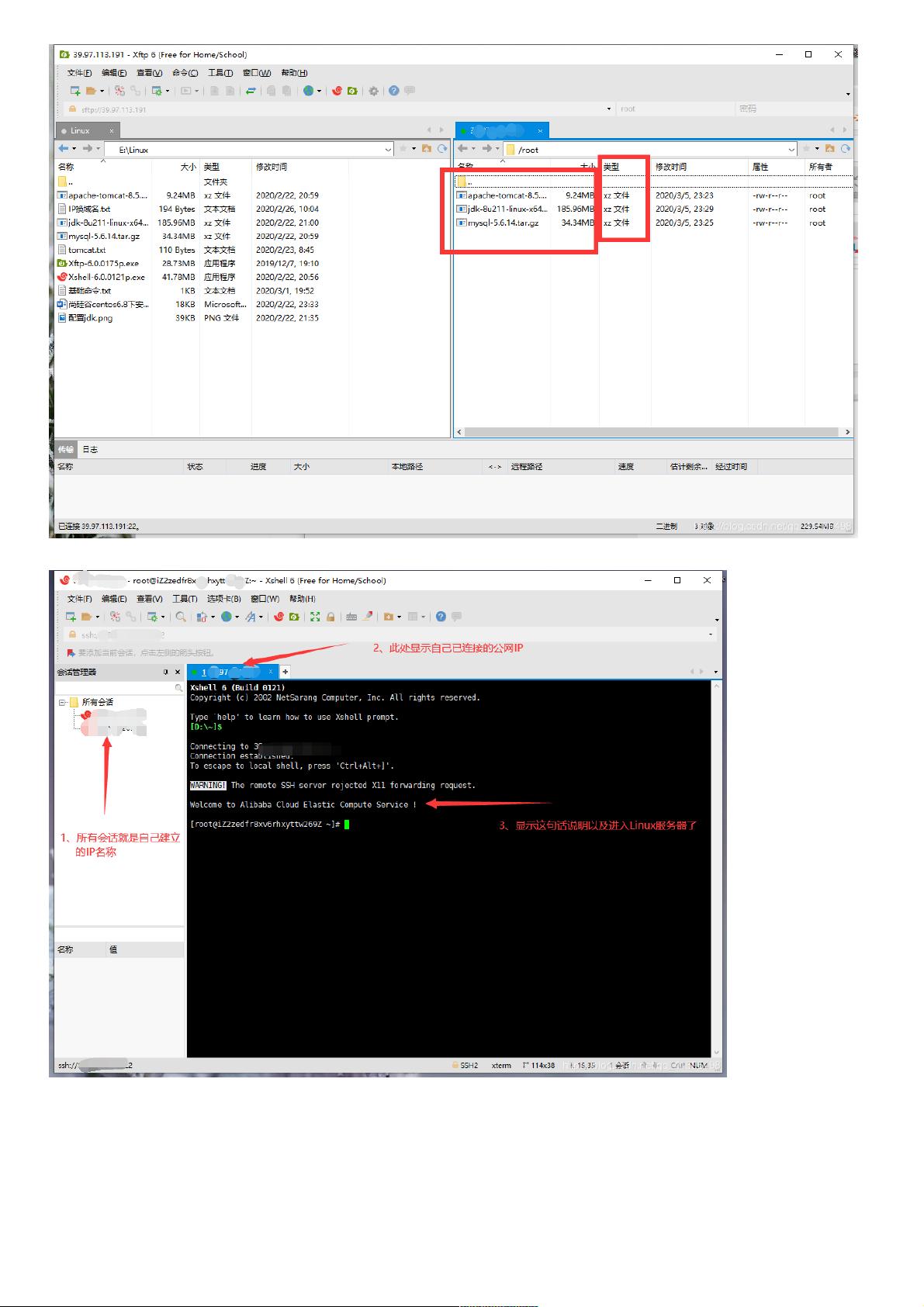Linux下Tomcat、JDK1.8与MySQL部署教程:一步步详解
69 浏览量
更新于2024-08-29
收藏 1.57MB PDF 举报
在Linux环境下部署Tomcat服务器、JDK 1.8以及MySQL,这个过程涉及到几个关键步骤:
1. **前提条件**:
- 拥有XShell和Xftp工具,它们是远程管理和文件传输的常用软件,用于与Linux服务器交互。
2. **登录Linux**:
- 打开Xftp,新建会话并配置必要的属性,如重置密码,确保能够安全地连接到Linux服务器。
3. **文件传输**:
- 使用Xftp将所需的Tomcat和JDK压缩包上传至Linux服务器,如`jdk_1.8.0_211.tar.gz`。
4. **安装和配置JDK**:
- 解压JDK文件(例如,使用`tar -zxvf jdk_1.8.0_211.tar.gz`),然后通过编辑`/etc/profile`文件来设置环境变量:
- 将`JAVA_HOME`指向解压后的JDK目录,如`JAVA_HOME=/root/jdk1.8.0_211`
- 添加路径设置`PATH`,确保`/root/jdk1.8.0_211/bin`在PATH中,并使用`export JAVA_HOME`命令使更改生效。
- 重新加载环境变量以使修改立即生效,通常通过`source /etc/profile`。
5. **Java验证**:
- 在终端中测试Java和javac是否安装成功,这一步可以检查环境配置是否正确。
6. **安装MySQL**:
- 对于新购买的Linux服务器,无需卸载原有MySQL,可以直接开始安装:
- 首先安装必要的编译工具,如`yum install make gcc-c++ cmake bison-devel ncurses-devel`
- 解压下载的MySQL压缩包(如`mysql-5.6.14.tar.gz`)
- 进入解压后的目录,执行`cmake`命令并指定安装位置及配置选项,如数据目录、配置目录和端口设置等。
- 使用`cmake ..`编译MySQL,然后`make`构建,最后执行`make install`完成安装。
7. **MySQL配置**:
- 创建MySQL数据目录、配置目录,以及设置其他选项,如监听套接字地址和TCP端口,以及启用本地文件功能等。
在整个过程中,要注意权限管理,确保对相关文件和目录有足够的操作权限。同时,遵循Linux服务器的最佳实践,例如定期更新系统和软件包,以及保持良好的文件结构和命名规范。这样可以确保Tomcat、JDK和MySQL的稳定运行,为后续应用程序的部署和管理提供基础环境。
2020-12-15 上传
2021-11-04 上传
2023-04-19 上传
点击了解资源详情
点击了解资源详情
点击了解资源详情
点击了解资源详情
2018-01-05 上传
weixin_38674616
- 粉丝: 4
- 资源: 916
最新资源
- Court-Counter:这个程序将帮助更新两队的得分
- changsikkwon.github.com
- 易语言DUI图形编辑器源码-易语言
- app-livetrace:Enonic XP的LiveTrace应用程序
- 代码前30天
- line-chatbot
- love_story
- 记录python,pytorch,git等工具的学习过程,主要是对该工具常用部分进行实践。.zip
- circuitry:Web Audio API 电路可视化工具
- dbms-online-voting-system:为了使投票更加安全并允许每个有资格投票的人
- 乌尔纳电子
- filess:ファイルを整理するためのCLIツール
- 简单的python爬虫学习.zip
- guava-12.0.1-API文档-中文版.zip
- 行业文档-设计装置-一种点钞机纸币回转系统.zip
- landing-page-with-form:带有表单的登录页面